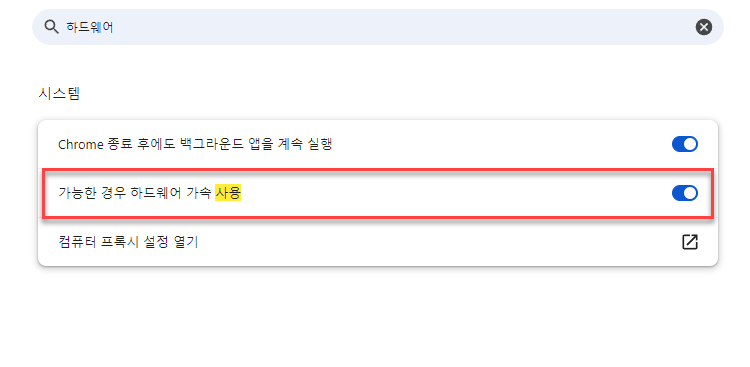윈도우 단축키 모음입니다. 윈도우를 활용하면서 가장 많이 활용되는 부분을 가장 먼저 정리하였고, 그 다음으로 분류를 하여 정리를 해보았습니다. 복사 붙여 넣기 단축키와 더불어, 윈도우 로고를 사용하는 바로가기 단축키 그리고 파일 탐색기나 작업 표시줄 그리고 쓸데없는 단축키는 모두 생략하여, 실제 윈도우10을 활용하는데 필요한 단축키만 정리했습니다.
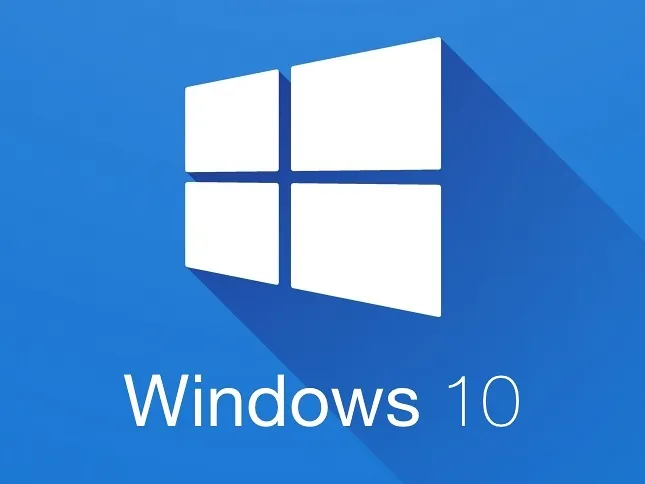
윈도우 10단축키
일반적인 단축키
| Ctrl + X | 선택한 항목을 잘라냅니다. |
| Ctrl + C(또는 Ctrl + Insert) | 선택한 항목을 복사합니다. |
| Ctrl + V (또는 Shift + Insert) | 선택한 항목을 붙여넣습니다. |
| Ctrl + Z | 작업 실행 취소 / 뒤로가기 |
| Alt + Tab | 프로그램 간 전환하기 |
| Alt + F4 | 현재 활성화 된 프로그램을 종료하기 |
| Windows 로고 키 + L | PC를 잠그는 단축키 |
| Windows 로고 키 + D | 바탕화면을 바로 보이는 단축키 |
| F2 | 선택한 파일의 이름 변경 |
| F3 | 파일 탐색기에서 파일 또는 폴더를 검색합니다. |
| F4 | 파일 탐색기에서 주소 표시줄 목록을 표시합니다. |
| F5 | 활성화 된 창을 새로고침 |
| F11 | 전체화면 단축키 |
| Ctrl + F4 | 활성화 된 문서를 동시에 닫습니다. (강제종료) |
| Ctrl + A | 한글이나 엑셀에서 모든 텍스트를 선택하는 단축키 |
| Ctrl + D (또는 Delete) | 선택한 파일/프로그램 등을 삭제 |
| Ctrl + E | 크롬, 웨일, 엣지 등에서 검색창을 여는 단축키 |
| Ctrl + R (또는 F5) | 새로고침 단축키(캐쉬제거 후 새로고침) |
| Ctrl + Esc | 시작 메뉴를 여는 단축키 (윈도우키와 같음) |
| Ctrl + Shift + Esc | 작업관리자를 여는 단축키 |
| Shift + Delete | 휴지통을 경유하지 않고 파일 바로 삭제 |
캡쳐 단축키
| PrtScn | 전체 화면의 스크린샷을 생성하고 클립보드에 복사합니다. |
| 윈도우 + G | 화면을 녹화하는 프로그램 실행 |
만약 프린터 스크린키를 눌러도 캡쳐가 진행되지 않는다면, PrtScn 키를 사용하여 화면 캡처 열기를 클릭하신 후, 중단에 프린터 스크린 바로가기에서 프린터 스크린 단추를 사용하여 화면 캡쳐 열기를 <켬> 으로 바꿔주시길 바랍니다.
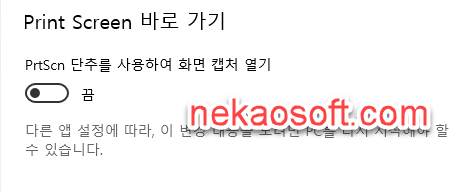
실행 및 바로가기 단축키
| Windows 로고 키 + E | 파일 탐색기를 엽니다. |
| Windows 로고 키 + I | 윈도우 설정을 여는 단축키 |
| Windows 로고 키 + R | 빠른 실행 대화창을 여는 단축키 |
| Windows 로고 키 + S | 검색창 오픈 단축키 |
| Windows 로고 키 + V | 클립보드 단축키 |
| Windows 로고 키 + ‘+'(플러스버튼) Windows 로고 키 + ‘-‘(마이너스버튼) Windows 로고 키 + ESC | 돋보기 화면 확대 돋보기 화면 축소 돋보기 화면 취소 |
| Windows 로고 키 + 위쪽 화살표 | 창을 최대화 하는 단축키 (상하좌우 모두 활용가능) |
가상 데스크톱 단축키 모음
| Windows 로고 키 + Tab | 작업중인 전체 작업을 한 눈에 볼 수 있는 단축키 |
| Windows 로고 키 + Ctrl + D | 가상 데스크톱을 추가 |
| Windows 로고 키 + Ctrl + 오른쪽 화살표 Windows 로고 키 + Ctrl + 왼쪽 화살표 | 오른쪽에서 생성한 가상 데스크톱 간에 전환합니다. 왼쪽에서 생성한 가상 데스크톱 간에 전환합니다. |
| Windows 로고 키 + Ctrl + F4 | 사용 중인 가상 데스크톱을 닫습니다. |